在当今数字化时代,流程图作为一种直观的图形化表达方式,广泛应用于各种领域,如项目管理、软件开发、业务流程优化等,Word作为一款强大的文字处理软件,也提供了绘制流程图的功能,下面将详细介绍如何在Word中制作流程图,包括步骤、技巧和注意事项,帮助您轻松掌握这一技能。
准备工作
1、打开Word文档:启动Microsoft Word程序,并打开您想要插入流程图的文档,如果是新建文档,直接点击“新建”按钮即可。
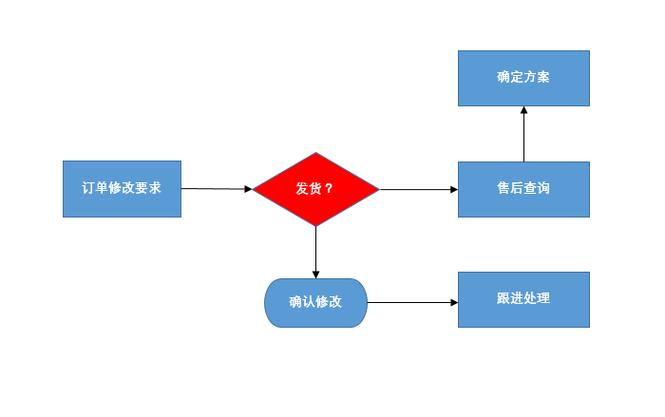
2、定位插入位置:在文档中找到您希望插入流程图的位置,通常建议放置在相关文本描述之后或页面的显眼位置,以便读者能够快速定位到流程图。
3、了解流程图需求:在开始绘制之前,明确您的流程图需要表达的内容和逻辑关系,这有助于您选择合适的图形元素和布局方式。
绘制流程图
1. 使用SmartArt图形
Word内置了多种类型的SmartArt图形,其中就包括流程图,这是最简单快捷的方法之一。
插入SmartArt图形:点击“插入”选项卡,在“插图”组中选择“SmartArt”,在弹出的对话框中,选择“流程”类别,然后选择一个合适的流程图样式(如基本流程图、垂直圆形流程图等),点击“确定”。
编辑SmartArt图形:插入后,您可以在SmartArt图形中添加或删除形状,调整形状大小和位置,以及输入文本内容,通过“设计”和“格式”选项卡,您还可以更改颜色、样式和布局等。
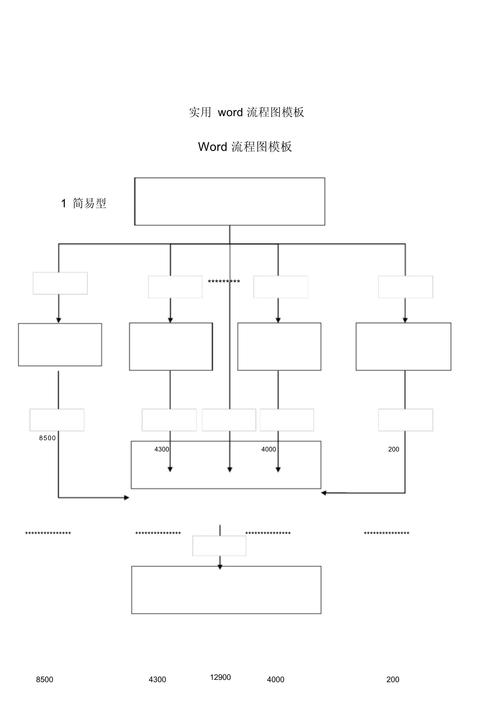
2. 手动绘制流程图
如果您需要更个性化的流程图,或者SmartArt图形无法满足您的需求,您可以选择手动绘制。
使用形状工具:在“插入”选项卡中,点击“形状”按钮,选择您需要的形状(如矩形、菱形、箭头等),然后在文档中拖动鼠标绘制出形状。
组合形状:通过复制粘贴或拖动调整形状的位置,将它们组合成所需的流程图布局,使用“排列”和“组合”功能(在“格式”选项卡中)来调整形状之间的层次关系和对齐方式。
添加连接线:使用“线条”工具绘制形状之间的连接线,表示流程的顺序或逻辑关系,您可以设置线条的颜色、粗细和样式以增强可读性。
3. 优化流程图
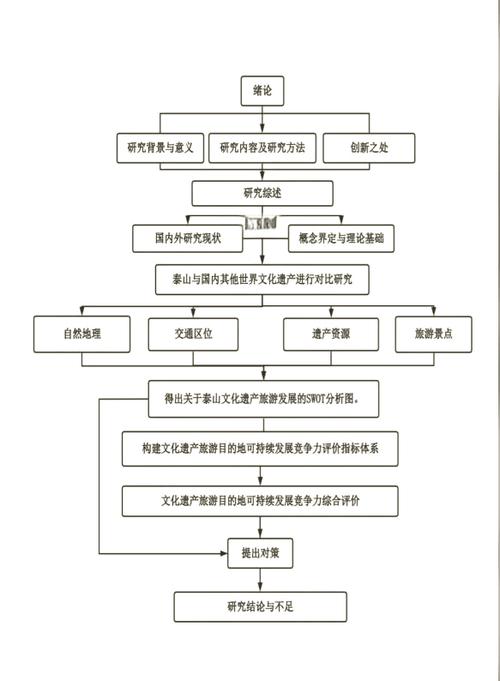
添加文本说明:在每个形状内部或旁边添加简短的文本说明,帮助读者理解流程图中的每个步骤或决策点。
调整布局:根据流程图的复杂性和页面空间,合理安排形状和连接线的位置,避免过于拥挤或分散,使用“对齐”和“分布”功能来精确控制形状的排列。
应用样式和主题:为了提升流程图的专业性和美观度,您可以应用Word自带的样式和主题,在“设计”选项卡中,选择适合您文档风格的颜色方案、字体和效果。
保存与分享
完成流程图后,别忘了保存您的Word文档,如果需要与他人分享或在不同设备上查看,可以考虑将文档转换为PDF格式以保持格式的一致性,在Word中,您可以通过“文件”>“另存为”来选择PDF作为输出格式。
通过以上步骤,您已经学会了在Word中制作流程图的基本方法,实践是检验真理的唯一标准,多尝试不同的流程图样式和布局方式,找到最适合您需求的表达方式,也要关注流程图的清晰度和易读性,确保它能够准确传达您的意图并帮助读者更好地理解相关内容。
相关问答FAQs
Q1: Word中如何快速更改流程图的颜色方案?
A1: 在Word中,更改流程图的颜色方案非常简单,首先选中您的流程图(可以是一个SmartArt图形或手动绘制的形状组合),在“设计”选项卡中,找到“更改颜色”按钮(通常显示为一个油漆桶图标),点击该按钮,会展开一个颜色方案列表,从中选择一个您喜欢的颜色方案即可,如果您使用的是手动绘制的流程图,并且想要更细致的颜色控制,可以单独选中每个形状或连接线,然后在“格式”选项卡中使用“形状填充”、“形状轮廓”和“形状效果”等功能来自定义颜色。
Q2: 如何在Word流程图中添加超链接?
A2: 在Word流程图中添加超链接是一个提升交互性和导航性的好方法,要实现这一点,请按照以下步骤操作:确保您的流程图已经被选中或处于编辑状态,找到您想要添加超链接的形状或文本,对于文本,您可以直接选中它;对于形状,您可能需要先右键点击形状,在弹出的菜单中选择“编辑文字”,然后再选中文本部分,右键点击选中的文本或形状,在弹出的菜单中选择“超链接”(或使用快捷键Ctrl+K),在弹出的“插入超链接”对话框中,您可以输入URL地址、选择文档中的位置、创建新文档或指向现有文件等,根据您的需求选择合适的链接目标,然后点击“确定”,当您在Word中点击该文本或形状时,就会自动跳转到指定的链接目标了,超链接功能在手动绘制的流程图中同样适用,但在SmartArt图形中可能有所限制,如果SmartArt图形不支持超链接功能,您可以考虑将其转换为手动绘制的形状后再进行操作。
以上内容就是解答有关流程图word怎么做的详细内容了,我相信这篇文章可以为您解决一些疑惑,有任何问题欢迎留言反馈,谢谢阅读。
内容摘自:https://news.huochengrm.cn/cyzx/18198.html
